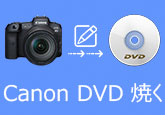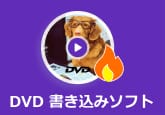【2026最新】iPadの動画をDVDに焼く方法についてわかりやすく紹介!
「iPadに保存されている動画をDVDに焼くことは可能ですか?」
「iPadの動画をDVDに焼くやり方を教えてくれませんか?」
このような質問は知恵袋によく見られます。確かに、iPadで撮影したお気に入りの映像が、いつの間にかストレージ容量を圧迫していませんか?「削除するのはもったいないけれど、保存場所が足りない…」そんなときに便利なのが、動画をDVDに焼く方法です。DVDに焼けば、容量を空けるだけでなく、大切な映像を半永久的に保管することも可能になります。
しかし、iPadの動画をどうやってDVDに焼けばいいのかと迷う方も多いのではないでしょうか。本記事では、初心者の方でも簡単に実践できる、iPad動画をDVDに焼く方法をわかりやすくご紹介します。
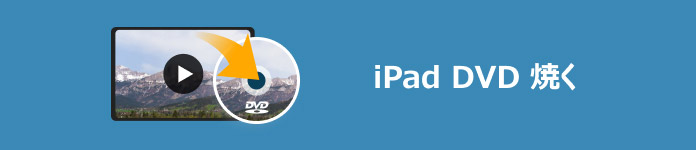
iPad動画をDVDに焼く必須の準備
iPad動画をDVDに焼きたいには、パソコンでDVD作成ソフトを利用して簡単に実現できます。iPad動画をDVDに焼くには、以下の事前準備が必要です。
- iPad 本体:DVDに焼く前にiPad動画をパソコンに転送する必要があるため、対象となる動画がiPad内にあることを確認します。
- パソコン:パソコンにはDVDドライブが必要です。内蔵されていない場合は、USB接続の外付けDVDドライブを用意しておきます。
- 空白のDVDディスク:一般的には DVD-R(4.7GB)を使えば問題ありません。DVD-Rは市販のDVDプレーヤーや家庭用の再生機器との互換性が高く、価格も手頃で入手しやすく、4.7GBの容量で約1〜2時間の動画を保存可能です。そのため、家庭用ビデオ、イベント記録、プレゼント用のDVD作成などの用途に適しています。
- USBケーブル:iPadとパソコンを接続するために必要です。お使いのiPadのモデルに応じて、LightningケーブルまたはUSB-Cケーブルを用意してください。
- 専用ソフト:iPad動画をDVDディスクに焼くためのソフトです。一番おすすめのは4Videosoft DVD 作成という専用のDVD作成ソフトです。
パソコンでiPad動画をDVDに焼く方法
4Videosoft DVD 作成は、iPadで撮影・保存されたMP4、MOV、M4V、MKVなど多様な動画をDVDディスク、DVDフォルダ、ISOファイルに高画質で焼くソフトです。豊富なメニューテンプレートに加え、メニューの作成、背景音楽や画像、オープニング動画の追加で個性的なDVD作成が可能です。また、明るさ・コントラスト調整、トリミング、ウォーターマーク追加などのiPad動画編集機能も搭載します。操作は簡単で、初心者から上級者まで幅広く対応し、WindowsでもMacでも、お使いパソコンで動画を手軽にDVDに焼くことができます。
ステップ1: iPad動画をパソコンに取り込む
iPad とパソコンをUSBケーブル経由で接続して動画を転送したり、専用のiPadデータ転送ソフト4Videosoft iOS 転送を使用したり、iCloud経由でiPad動画をパソコンに取り込みたりすることができます。
ステップ2: 4Videosoft DVD 作成をダウンロード
下のボタンをクリックして、4Videosoft DVD 作成をダウンロードします。公式のダウンロードルートで、ご安心にダウンロードします。パソコンにDVD焼くドライブが搭載されることを確認します。搭載しないなら、外付けDVDドライブをパソコンに接続します。その後、空のDVDディスクをパソコンに挿入します。
無料ダウンロードWindows向け
安全性確認済み
無料ダウンロードmacOS向け
安全性確認済み
ステップ3: 焼きたいiPad動画を追加
ソフトを起動したら、表示された画面で「DVDディスク」を選択します。そして、右上あるいは真中の「メディアファイルを追加」ボタンをクリックし、DVDに焼きたいiPad動画をロードします。
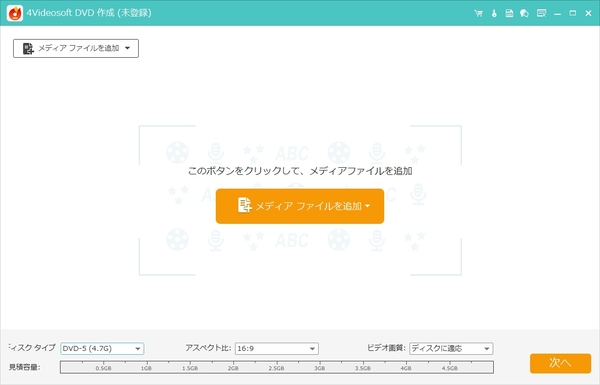
ステップ4: 焼きたいiPad動画を編集
ソフトの動画編集ツールによって、追加したiPad動画にカット、回転、明るさ・コントラスト・彩度調整といった編集ができます。編集した後、右下の「次へ」ボタンをクリックします。
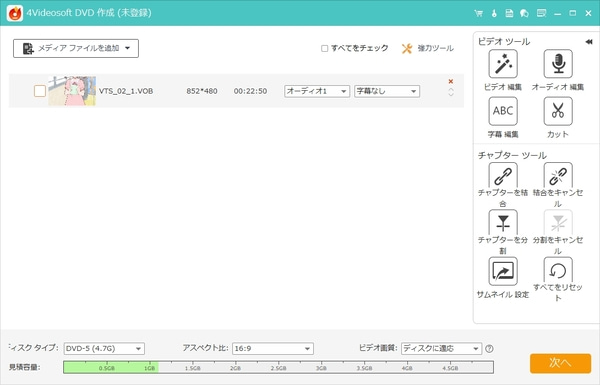
ステップ5: DVDにメニューを作成
DVDメニュー作成画面では、誕生日、結婚、旅行などさまざまなメニューテンプレートを提供し、カスタム背景画像、テキスト、背景音楽などをiPad動画スタイルによって、オリジナルDVDメニューを作成できます。
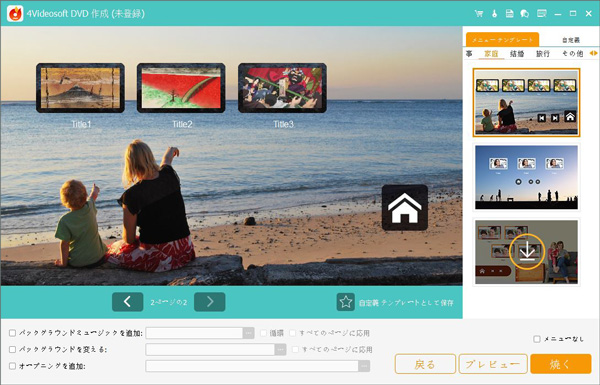
ステップ6: iPad動画をDVDに焼く
メニューの作成が終わった後、「焼く」ボタンをクリックし、保存先や焼く設定、再生モードなどを設定します。そして、「開始」ボタンをクリックし、iPad動画をDVDに焼く作業が開始します。

パソコンなしでiPad動画をDVDに焼く方法
専門業者に依頼する
パソコン操作が苦手な方や手間を節約したい方は、専門業者に依頼してiPadの動画をDVDに焼いてもらう方法もあります。動画はオンラインストレージやUSBメモリ、または店頭で直接渡すことで提供でき、業者側が形式変換やDVDメニュー作成、DVDディスクへの書き込みまで一括して対応してくれます。結婚式や旅行など、大切な映像を長期保存したい場合におすすめです。
ただし、費用が高めで、納期がかかる点や、プライバシー面の注意も必要です。動画の内容を第三者に預けるため、信頼できる業者を選ぶことが大切です。
DVDライターを利用する
専門的なソフトを使用するだけでなく、DVDライターで動画をDVDに焼くこともできます。iPadの動画はSDカードまたはUSBメモリ経由でDVDライターに転送できます。その後、DVDディスクをデバイスに挿入し、指示に従ってiPadの動画をDVDに焼きます。
しかし、DVDライター自体は高価であり、特に信頼性や互換性の高い機種は価格がさらに上がります。また、動画の取り込みや機器接続などの操作が多く、初心者にはやや難易度が高く、DVD作成失敗リスクもあります。
そこで、専用のDVD作成ソフト4Videosoft DVD 作成を使うのが最も時間節約になり、コストパフォーマンスの高い方法です。パソコン操作が苦手な方でも、高品質なDVDを作成したい方でも、このソフトはきっとご満足いただけます。
無料ダウンロードWindows向け
安全性確認済み
無料ダウンロードmacOS向け
安全性確認済み
まとめ
本記事でご紹介した4Videosoft DVD 作成を使えば、iPadの動画を自宅にいながら手軽にDVDに焼くことができ、何度でも繰り返し利用できるのが魅力です。高画質で大切なiPad動画をDVDに焼いて保存したい方はもちろん、メニュー画面やBGMを追加して、自分だけのオリジナルDVDを作りたい方にもぴったりのソフトです。iPadの動画をDVDに焼きたいとお考えの方は、ぜひ一度お試しください。
無料ダウンロードWindows向け
安全性確認済み
無料ダウンロードmacOS向け
安全性確認済み